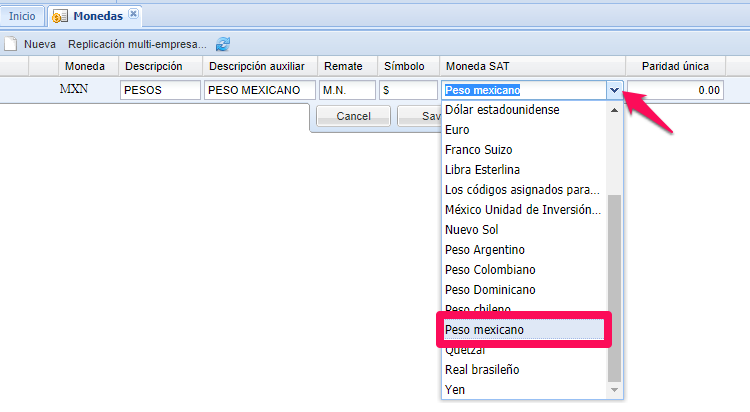Para el módulo de Facturación es necesario alimentar los siguientes catálogos:
Monedas
1.- Este catálogo se encuentra en Parámetros - Catálogos - Monedas.
2.- El sistema ya incluye la moneda MXN, que es la moneda base, haga doble clic sobre el renglón y seleccione la Moneda SAT del menú desplegable.
Si necesita agregar una nueva moneda, es decir una moneda extranjera, presione el botón Nueva y capture los datos.
Al utilizar cualquier moneda extranjera será necesario capturar el tipo de cambio, para ello, presione Click para ver paridades.
En la siguiente ventana, con el botón Nuevo podrá indicar la Fecha y la Paridad correspondiente a esa fecha.

Bancos
1.- Para alimentar el catálogo de bancos es necesario ir a la siguiente ruta, Parámetros - Catálogos - Bancos.
2.- En esta parte, se pueden agregar todos los bancos que se manejan, tanto los que reciben depósitos como los que pagan las compras. Con el botón Nuevo podrá comenzar a capturar.
Unidades
1.- Las unidades deben ser agregadas en Área comercial - Catálogos - Unidades.
2.- Presione el botón Nuevo y capture los datos solicitados.

Si cuenta con muchas unidades, puede utilizar la plantilla. Presione el botón con el icono de Excel y descargue el archivo del vinculo.
En el archivo capture los datos de todas las unidades que incluirá en el catálogo. Copie desde los encabezados.

Pegue la información en la ventana en Sinube.

De esta forma, podrá agregar varias unidades al mismo tiempo.
Tipos de IVA
1.- Este catálogo se encuentra en Área comercial - Catálogos - Tipos de IVA.
2.- De manera predeterminada, ya están incluidas las tasas para IVA del 11% y 16%. Si requiere agregar otra tasa (0%, Exento o la tasa con crédito fiscal 8%), haga clic en Nuevo para capturar los datos.

Marcas
1.- Sinube cuenta con un catálogo para marcas, debe ir a Área comercial - Catálogos - Marcas.
2.- Haga clic en Nuevo para capturar el nombre de la marca.

Si desea agregar todas las marcas con las que cuenta de manera masiva, puede utilizar la plantilla. Presione el botón con el icono de Excel.

Descargue el archivo del vinculo.
En excel, capture los nombres de las marcas. Copie desde encabezados.

Pegue la información en la ventana en Sinube.

Líneas de producto
1.- El catálogo de líneas de producto se encuentra en, Área comercial - Catálogos - Líneas de producto.
2.- Con el botón Nuevo, puede indicar los datos de cada línea de producto que maneje.

Listas de precios
En Sinube es posible manejar más de una lista de precios para hacer más eficiente la captura de facturas, además de separar los precios por tipo de cliente.
Para ello es necesario:
1.- Ir a Área comercial - Catálogos - Listas de precios - Nuevo, y crear la lista o listas que utilizará*.*
2.- Presione el botón Nuevo y capture los datos para la lista.

Si desea agregar varias listas de precios, puede utilizar la plantilla. Descargue con el icono de excel.

Capture los datos y copie desde los encabezados.

Pegue la información en la ventana en Sinube.

Los datos se verán en el listado.
Países
1.- Este catálogo se encuentra en Parámetros - Catálogos - Países.
2.- Oprima Nuevo y, capture los datos.

Este catálogo también cuenta con una plantilla, presione Pegar y descargue el archivo del enlace.
En el archivo, identifique los países que agregará, copie los datos, incluyendo los encabezados.

Pegue en la ventana de Sinube.

Los datos se verán en el listado.
Estados
1.- Este catálogo se encuentra en Parámetros - Catálogos - Estados.
2.- Los estados de la república mexicana ya existirán en este catálogo. Para agregar más oprima Nuevo.

3.- En la siguiente ventana, capture un código para el estado, el Nombre y, el número consecutivo en Estado INEGI.

Municipios
1.- Este catálogo se encuentra en Parámetros - Catálogos - Municipios.
2.- Haga clic en Nuevo para poder capturarlo el nombre del municipio.

De esta forma deberá llenar los principales catálogos para el módulo de facturación.